Excelで空白以外のセルを数える方法
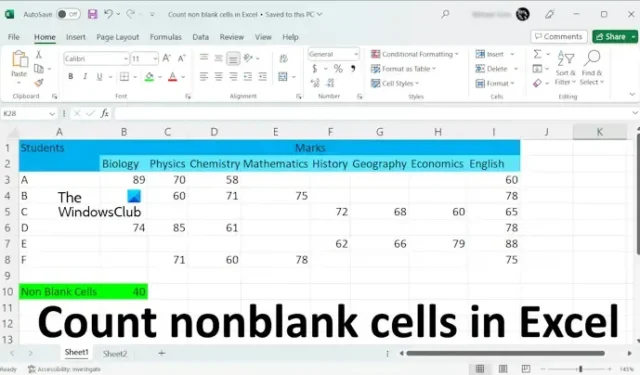
この記事では、 Excel で空白以外のセルを数える方法を説明します。Excel で空白以外のセルをカウントする必要がある場合があります。Excel で空白以外のセルを数える従来の方法は時間がかかり、結果にエラーが含まれる可能性があるため、使用できません。Excel には、作業を容易にする数式があります。Excel でこれらの数式を使用して、空白以外のセルを数えます。
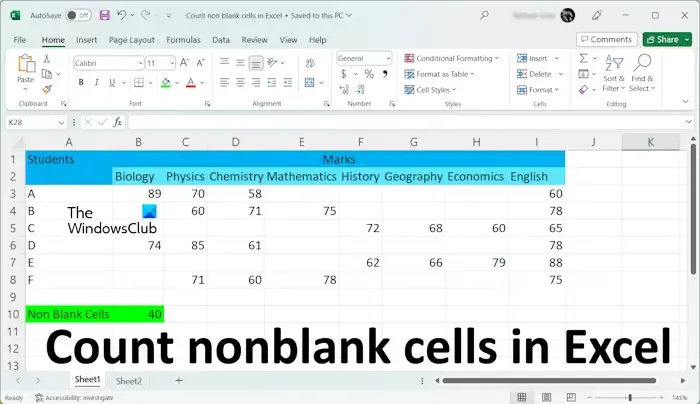
Excelで空白以外のセルを数える方法
Excel で空白以外のセルを数えるには、次の 3 つの方法を使用します。
- COUNTA関数
- COUNTIF関数
- 検索と置換機能
はじめましょう。
1] COUNTA関数を使用してExcelの空白以外のセルを数える
Microsoft Excel では、COUNTA は、値を含むセルを数えるために使用される関数です。簡単に言うと、COUNTA 関数は、選択した範囲内で空ではないすべてのセルをカウントします。
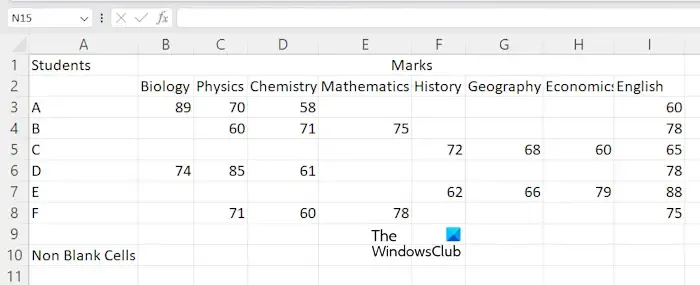
方法を示すために、上のスクリーンショットにあるサンプル データを Excel で作成しました。まず、Excel でスプレッドシートを開きます。次に、結果を表示するセルを選択し、次の数式を入力します。
=COUNTA(cell range)
上の式で、正しいセル範囲を選択してください。たとえば、私の場合、セル A3 から E8 までの空白でないセルを数えたいとすると、数式は次のようになります。
=COUNTA(A3:E8)
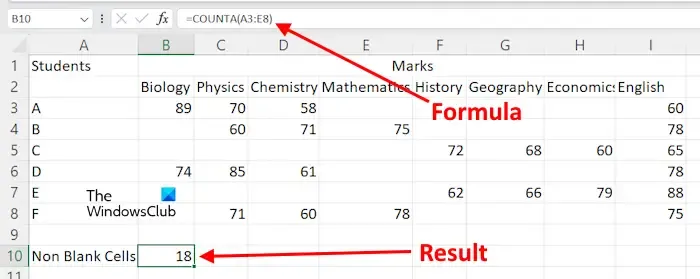
セルアドレスを手動で入力する代わりに、マウス カーソルを使用してセル範囲を選択することもできます。数式を入力した後、Enter キーを押すと、Excel に結果が表示されます。
Excel でさまざまなセル範囲の空白以外のセルをカウントしたいとします。この場合、次の形式の式を使用する必要があります。
=COUNTA(cell range 1, cell range 2,. ...)
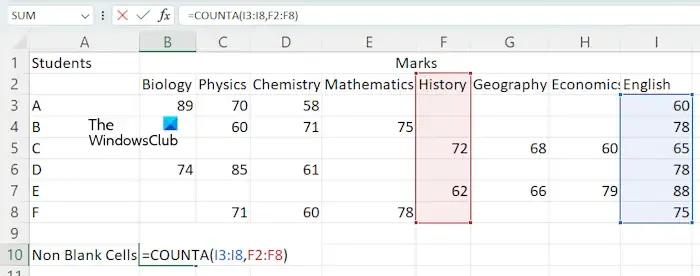
上記の数式を使用して、I3:I8 や F2:F8 など、さまざまなセル範囲内の空白以外のセルを数えてみましょう。この場合、式は次のようになります。
=COUNTA(I3:I8,F2:F8)
完了したらEnter キーを押します。
2] COUNTIF関数を使用して空白以外のセルを数える
COUNTIF 関数を使用して、Microsoft Excel で空白以外のセルを数えることもできます。この式を使用する場合は、次の形式を使用する必要があります。
=COUNTIF(cell range,"<>")
上の式を使ってみましょう。セル範囲 F2:I8 内の空白以外のセルをカウントしたい場合、上記の数式は次のようになります。
=COUNTIF(F2:I8,"<>")
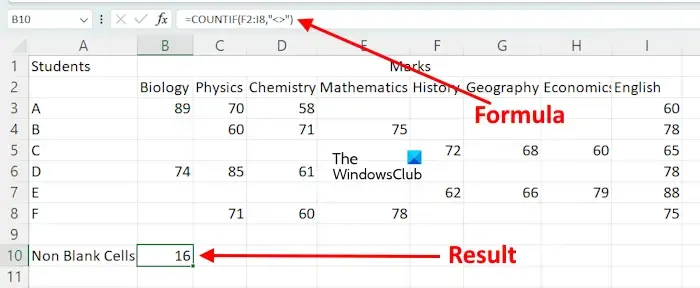
上の式では、COUNTIF を使用して、指定された範囲内のセルをカウントしています。その値はゼロに等しくありません。簡単に言うと、文字を含むセルがカウントされます。
COUNTIF 関数を使用してさまざまなセル範囲の空白以外のセルをカウントする場合は、SUM 関数とともに使用する必要があります。式の形式は次のとおりです。
=SUM((COUNTIF(cell range,"<>"),COUNTIF(cell range,"<>"),...)
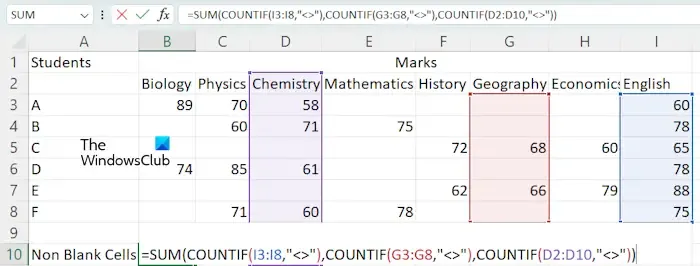
たとえば、セル範囲 I3:I8、G3:G8、および D2:D10 に対して COUNTIF 関数を使用して空白以外のセルをカウントする場合は、次の数式を使用します。
=SUM(COUNTIF(I3:I8,"<>"),COUNTIF(G3:G8,"<>"),COUNTIF(D2:D10,"<>"))
完了したらEnterを押すと、Excel に結果が表示されます。
3] 検索と置換機能を使用して Excel の空白以外のセルを数える
Excel の検索と置換機能は、ワークシート内で何かを検索し、何かで置換するために使用されます。これを使用して、空白以外のセルを数えることができます。使用方法は次のとおりです。
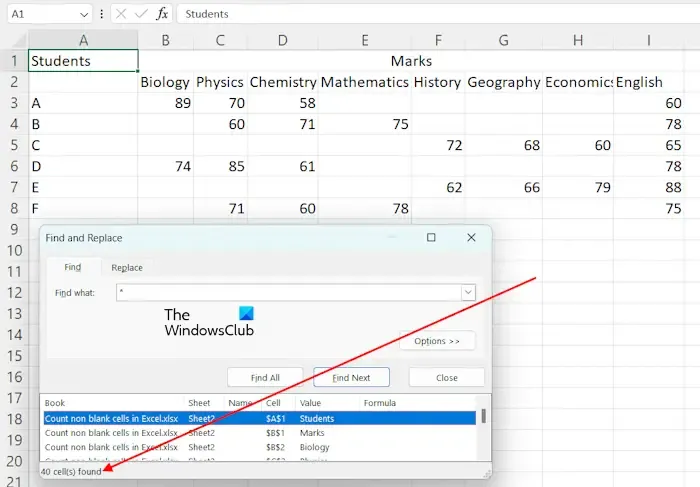
Excel では、空でないすべてのセルを検索するために*が使用されます。これを使用して、空白以外のすべてのセルをカウントします。Ctrl + Fキーを押して、 「検索と置換」ウィンドウを開きます。「検索」タブの「検索内容」フィールドに「*」と入力します。ここで、「すべて検索」をクリックします。その後、Excel には空白以外のセルの合計数がアドレスと値とともに表示されます。
指定した範囲内の空白以外のセルをカウントしたい場合は、検索と置換機能を使用して行うこともできます。この場合、セル範囲を選択し、Ctrl + F キーを押して「検索と置換」ウィンドウを開きます。ここで、「すべて検索」をクリックします。
それでおしまい。これがお役に立てば幸いです。
COUNTA が機能しないのはなぜですか?
COUNTA が機能せず、間違った結果が表示される場合。空に見えても、実際にはスペースなどの値が含まれているセルがいくつかある場合があります。COUNTA は空ではないすべてのセルをカウントします。したがって、この場合、Excel は間違った結果を表示します。
COUNT Blank と COUNTA の違いは何ですか?
COUNTBLANK 関数は、Excel で空白セルを数えるために使用されます。一方、COUNTA 関数は、空白でないセルを数えるために使用されます。


コメントを残す